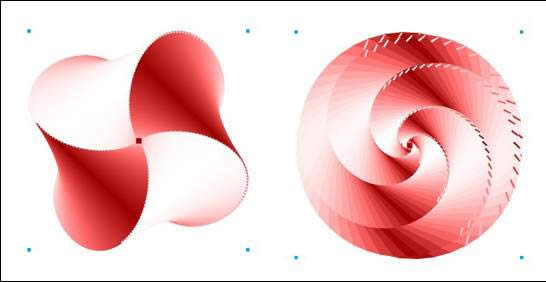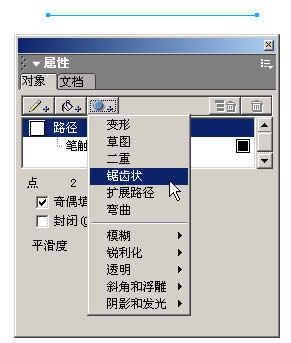Freehand MX圖文說明教程之擠壓工具做圖案技巧
發表時間:2023-09-01 來源:明輝站整理相關軟件相關文章人氣:
[摘要]Freehand主要是制圖工具,不過一些制圖方法如果大家不會的,話做起來也是很困難的。特別是Flash制作愛好者更習慣用Freehand(因為兩款軟件都是同一公司的產品)。在Freehand MX的工具面板中新增了一個擠壓工具,使用這個工具可以輕易地變出各種漂亮的圖案(圖1),今天我們就來學習這個...
Freehand主要是制圖工具,不過一些制圖方法如果大家不會的,話做起來也是很困難的。特別是Flash制作愛好者更習慣用Freehand(因為兩款軟件都是同一公司的產品)。在Freehand MX的工具面板中新增了一個擠壓工具,使用這個工具可以輕易地變出各種漂亮的圖案(圖1),今天我們就來學習這個工具的使用方法(注:本實例只適于Freehand MX版本)。
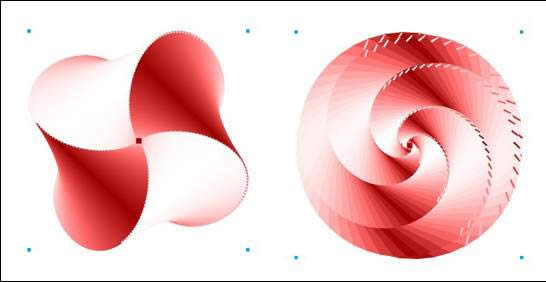
Freehand MX教程之擠壓工具做圖案技巧

Freehand MX教程之擠壓工具做圖案技巧
1 、第一步我們先來創建一條曲線,使用工具面板中的直線工具按住Shift鍵繪制一條水平的直線,然后打開對象面板,如圖2所示。點擊面板上面第三個小按鈕(添加效果按鈕),此時會出現一垂直的菜單,我們選擇鋸齒狀選項(在接下來的教程中我們通過添加XX效果這一表述方式,而不給出具體的下拉菜單選項)。
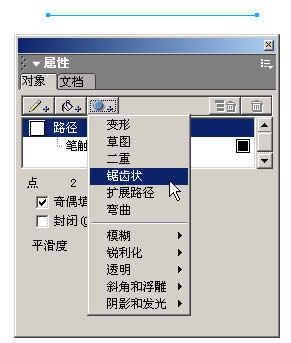
Freehand MX教程之擠壓工具做圖案技巧
2 、選擇鋸齒狀選項后,我們在對象面板下面的屬性窗口中設置它的一些參數。設置大小為100,頻率為4,份數為1。外緣選項中我們勾選“一致”這個選項,就得到如圖3所示的尖銳的波形圖。

Freehand MX教程之擠壓工具做圖案技巧
還是在屬性設置窗口中,我們先選擇“平滑”外緣選項,這樣曲線就不至于那么尖銳了。頻率選項可以控制對象的重復次數,這兒我們設置它為1(圖4)。
圖形(Graph)和圖像(Image)都是多媒體系統中的可視元素,雖然它們很難區分,但確實不是一回事。